アトママの子連れUSJちゃんねるです!
この記事では、USJ公式アプリで「ユニバーサル・ワンダーランド内の対象アトラクションの乗車時間を指定予約できる!」【よやくのり】チケットを取得する方法を解説していきます。
この記事を読み終わる頃には、
USJ公式アプリで【よやくのり】チケットを取得できる!
と思いますので、ぜひ最後までご覧ください。
USJに入園する!

【よやくのり】チケットはUSJに入園するまで取得できません。
入園ゲートを通るとUSJ公式アプリで取得できるようになるので、事前に準備しておきましょう。
USJ公式アプリで【よやくのり】チケットを取得

それでは、USJ公式アプリで【よやくのり】チケットを取得する方法を解説していきます。
USJ公式アプリを起動してください。
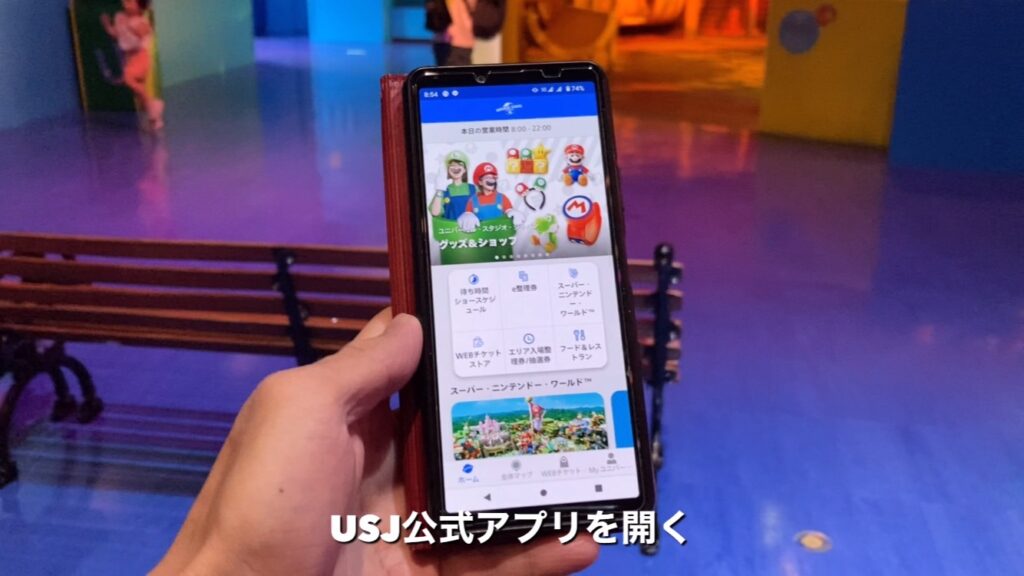
1.「e整理券」を選択
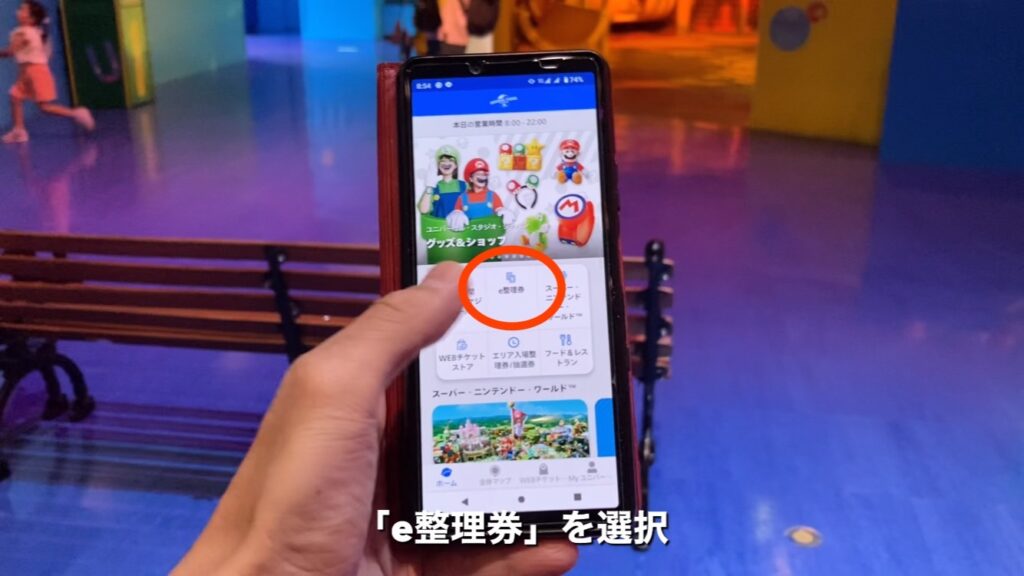
「e整理券」を選択します。
2.「よやくのり」を選択
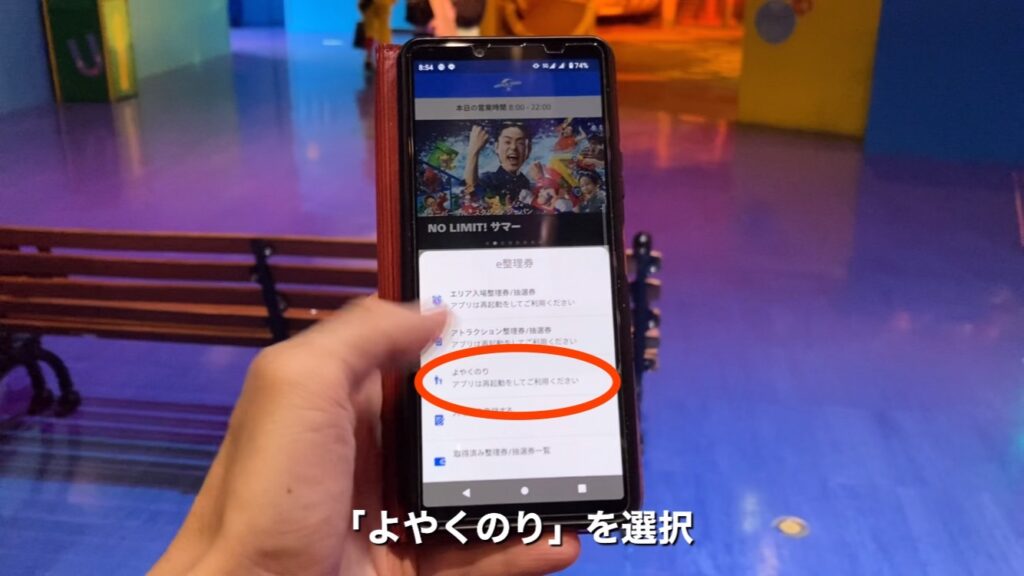
「よやくのり」を選択します。
3.「e整理券を取得する」を選択

「e整理券を取得する」を選択します。
4.「乗りたいアトラクション」を選択
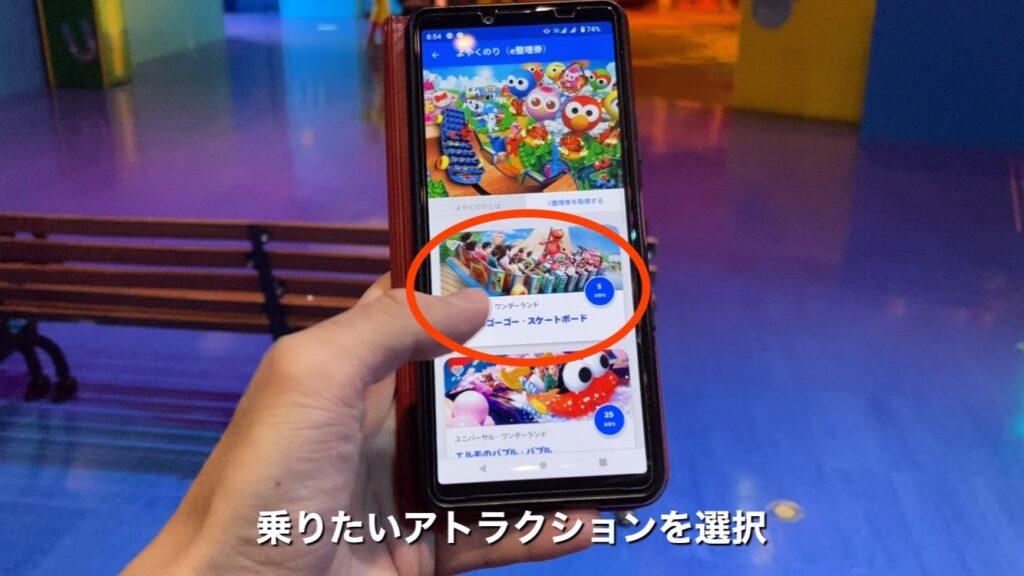
「乗りたいアトラクション」を選択します。
今回は、「エルモのゴーゴー・スケートボード」を選択します。
5.「利用規約に同意する」を選択
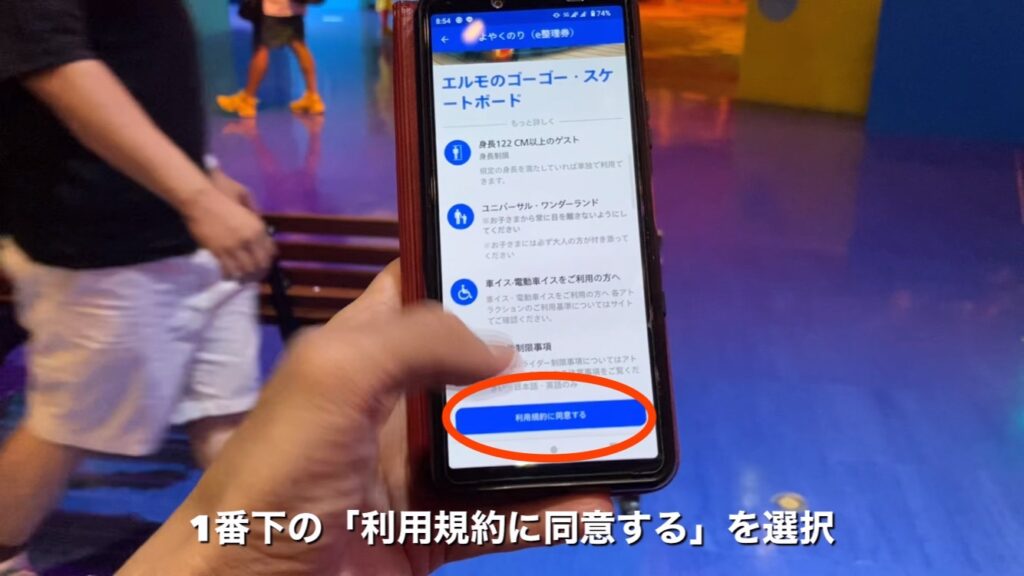
「利用規約に同意する」を選択します。
6.【よやくのり】を取得する人数分の入場券を選択
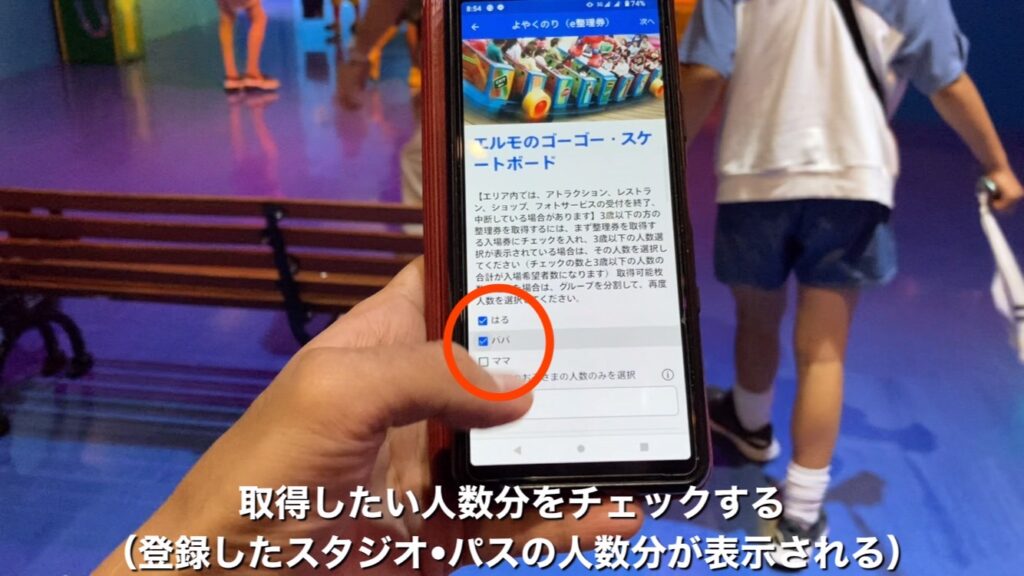
【よやくのり】チケットを取得する人数分の入場券を選択します。
事前にアプリに登録した入場券(スタジオ・パス)が表示されるので、【よやくのり】チケットを取得したい人数分の入場券にチェックを入れます。
USJ公式アプリに入場券(スタジオ・パス)を登録する方法は、

7.「3歳以下の子どもの人数」を選択

「3歳以下の子どもの人数」を選択します。
今回は、「1」を選択します。
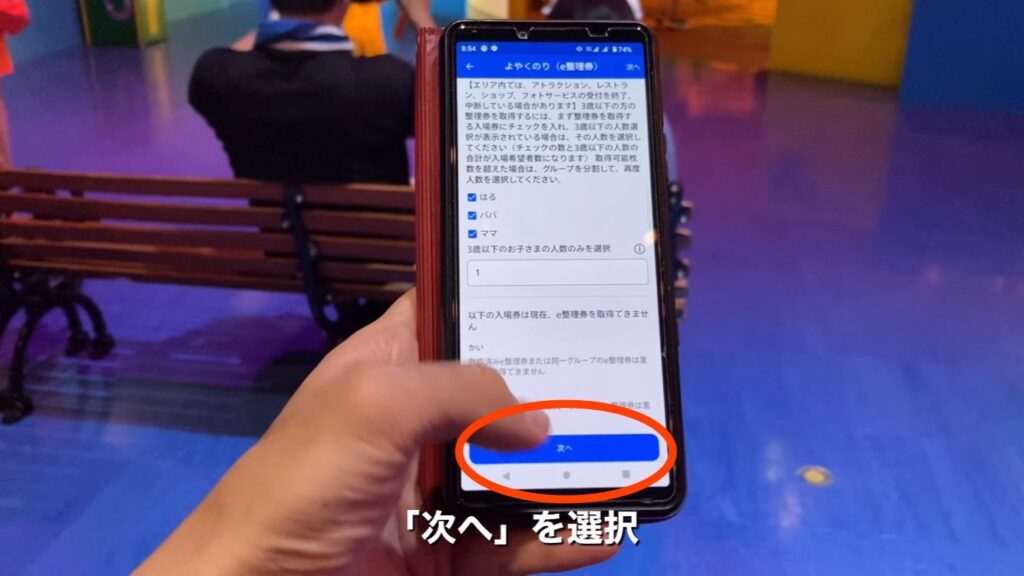
選択が終わったら「次へ」を選択します。
8.「取得したい時間帯」を選択
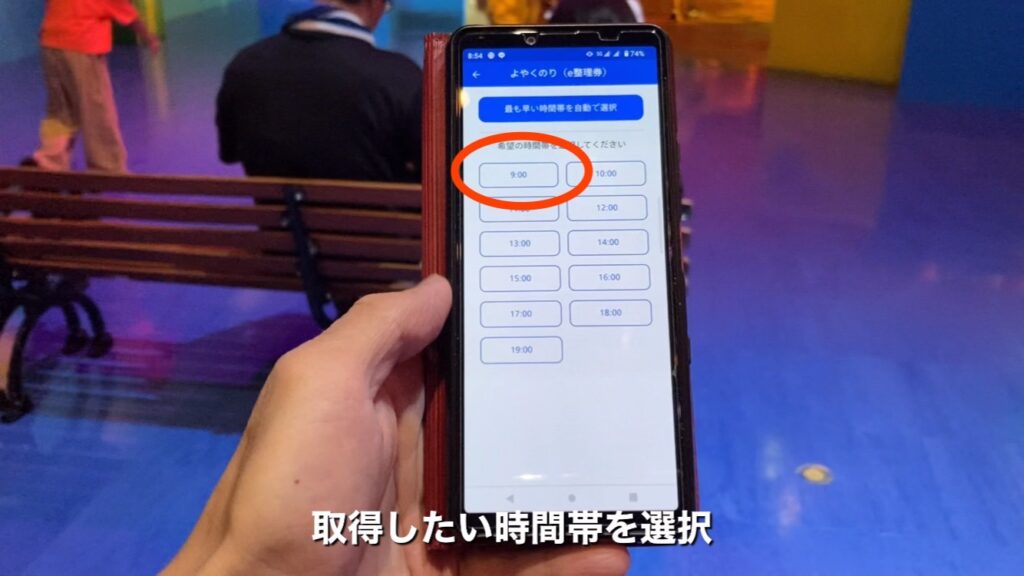
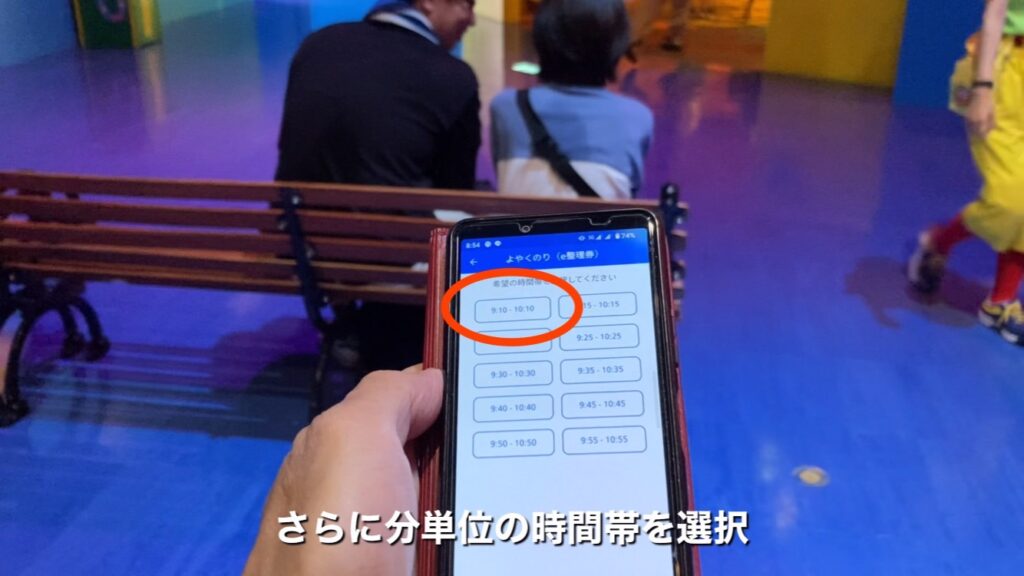
「取得したい時間帯」を選択します。
今回は「9:00」を選択し、「9:10 – 10:10」の時間帯を選択します。
9.「このe整理券を取得する」を選択
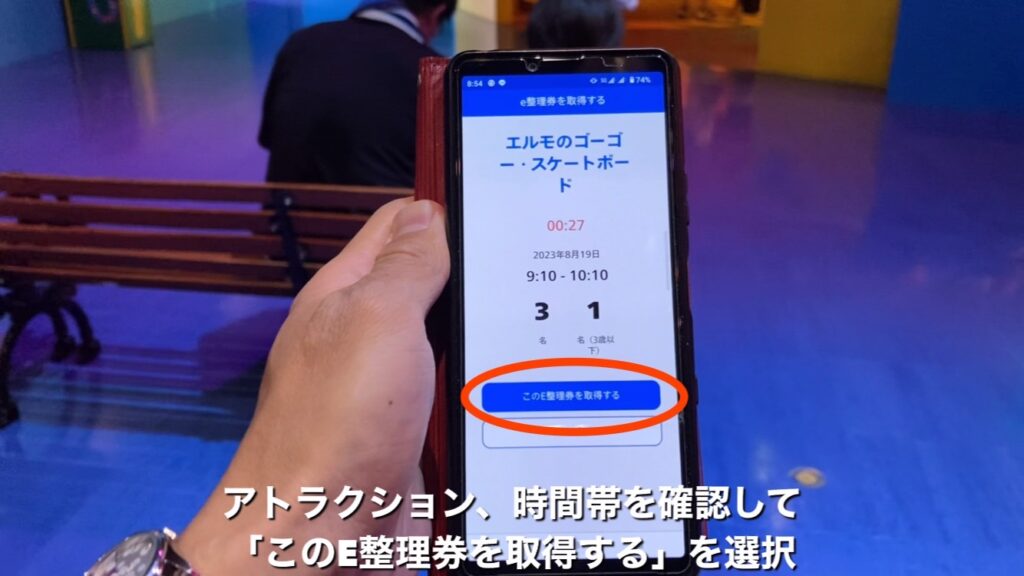
選択した時間帯、人数に間違いがないか確認し、「このe整理券を取得する」を選択します。
一度取得したら、時間の変更やキャンセルはできないので注意してください。
10.【よやくのり】チケット取得完了

これで【よやくのり】チケットの取得が完了です。
「取得したチケットを表示」を選択するとQRコードが表示されます。
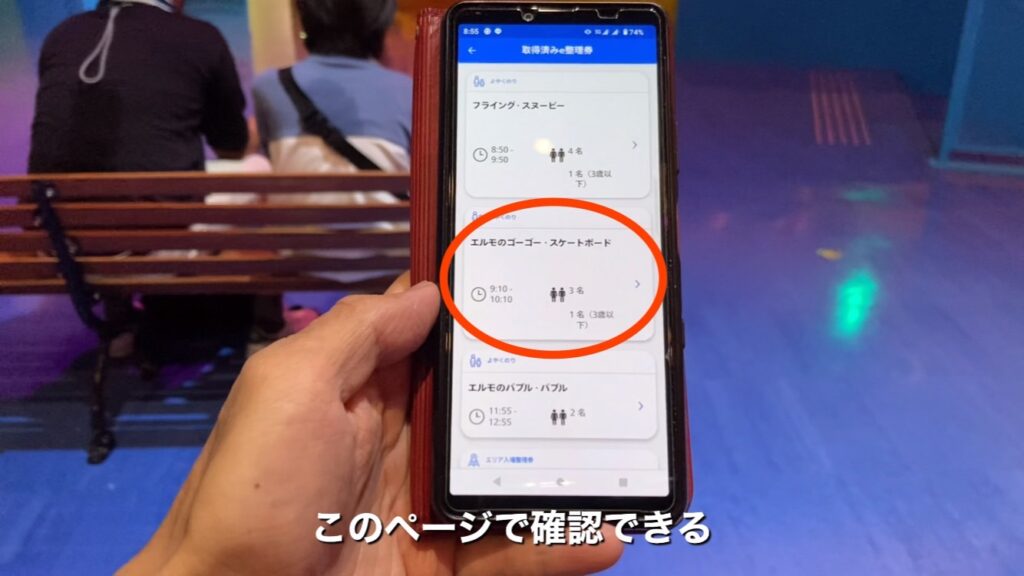
【よやくのり】チケットを表示
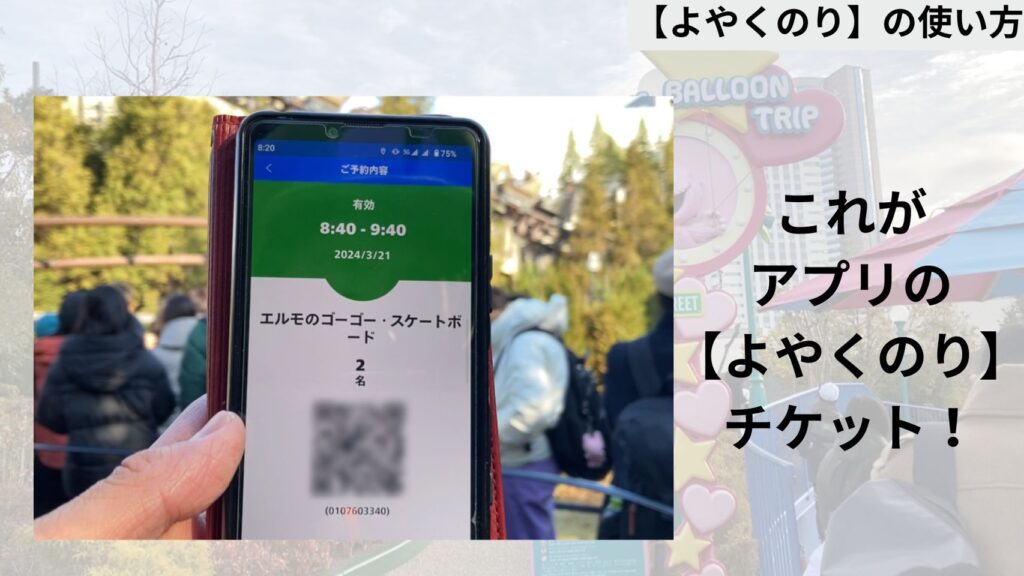
これがアプリで取得した【よやくのり】チケットです。
【よやくのり】チケットの使い方は、
指定予約した時間内に各対象アトラクションの前に居るクルーさんに、紙または、スマホ画面に表示されるQRコードを見せるだけです。
後は、クルーさんに案内される【よやくのり】優先ルートを通って乗り場まで行って、アトラクションを楽しみましょう。
「ユニバーサル・ワンダーランド内の対象アトラクションの乗車時間を指定予約できる!」【よやくのり】チケットの取得方法や攻略法については、

まとめ
ここまで、USJ公式アプリで「ユニバーサル・ワンダーランド内の対象アトラクションの乗車時間を指定予約できる!」【よやくのり】チケットを取得する方法を解説しました。
USJ公式アプリはUSJ攻略に必須アイテムになります。
上手に使いこなして、素敵な思い出を作りましょう♪
今回の記事が皆さんのお役に立てれば嬉しいです。











